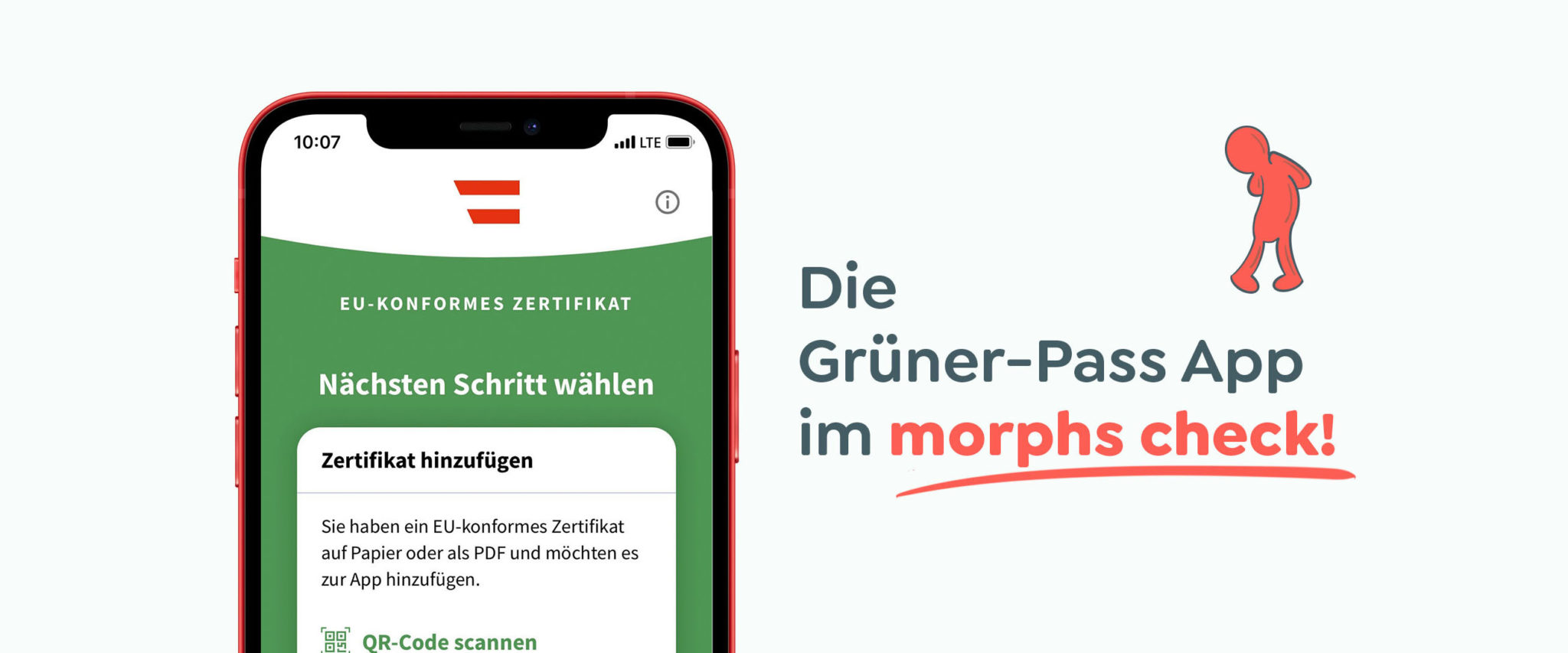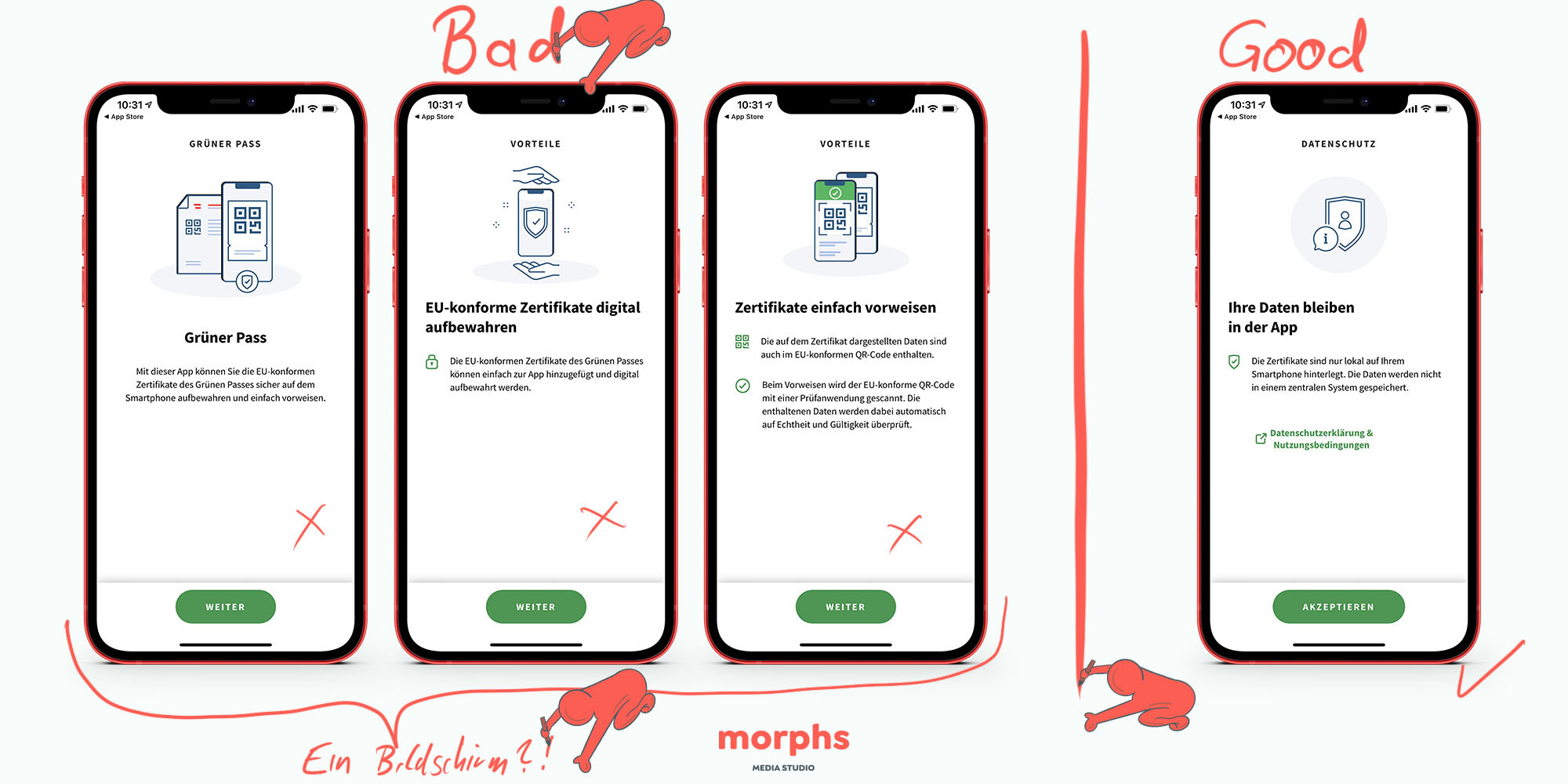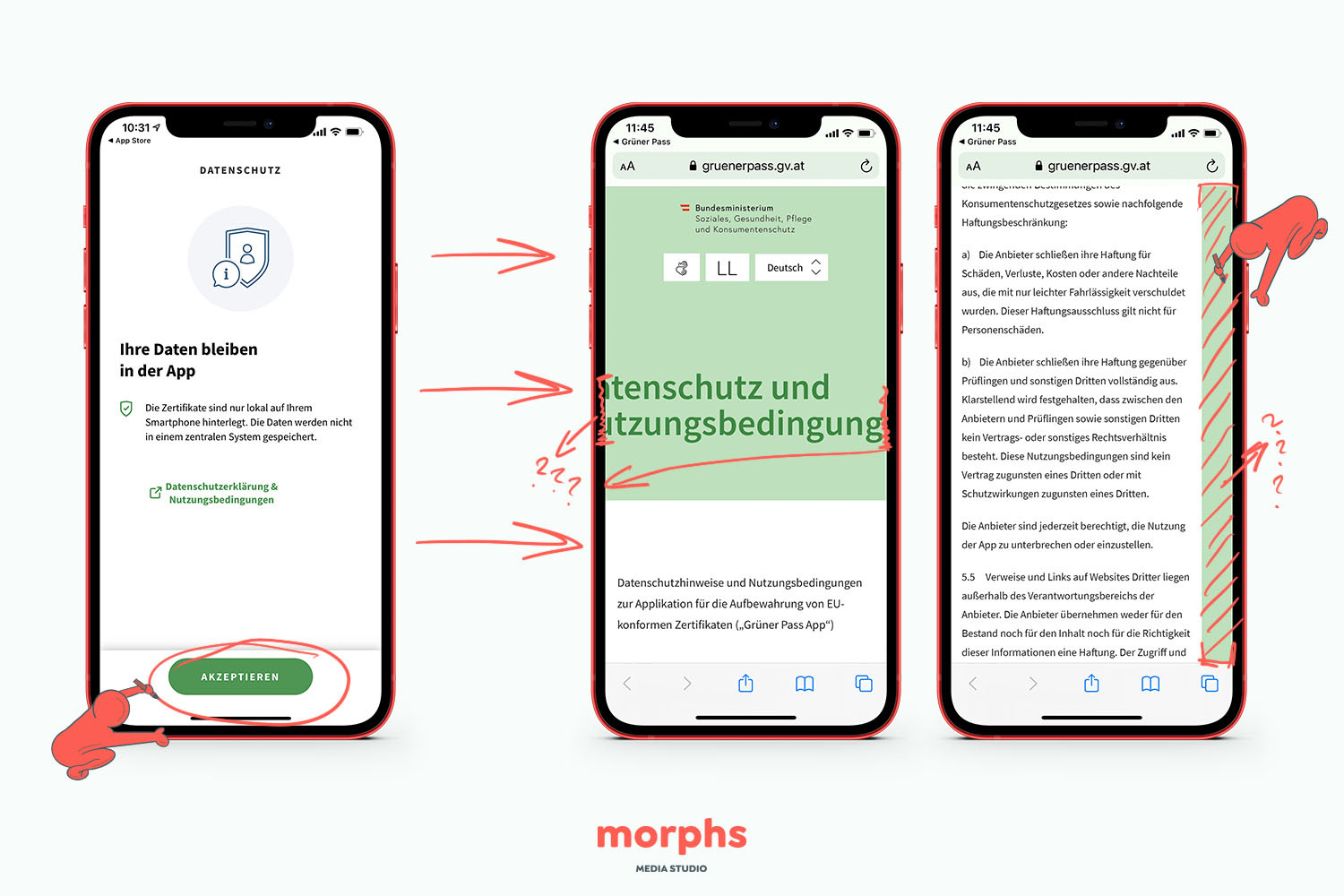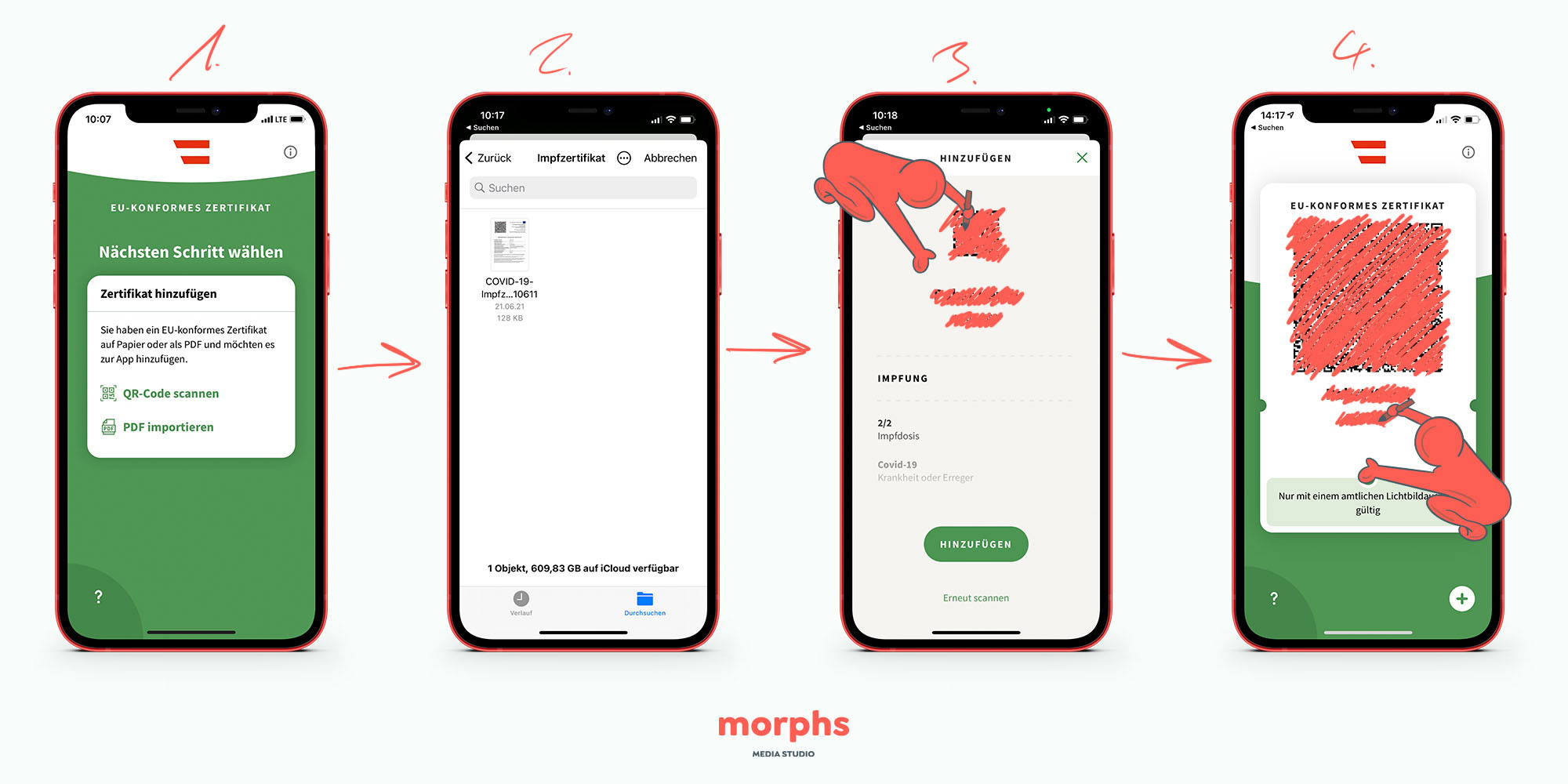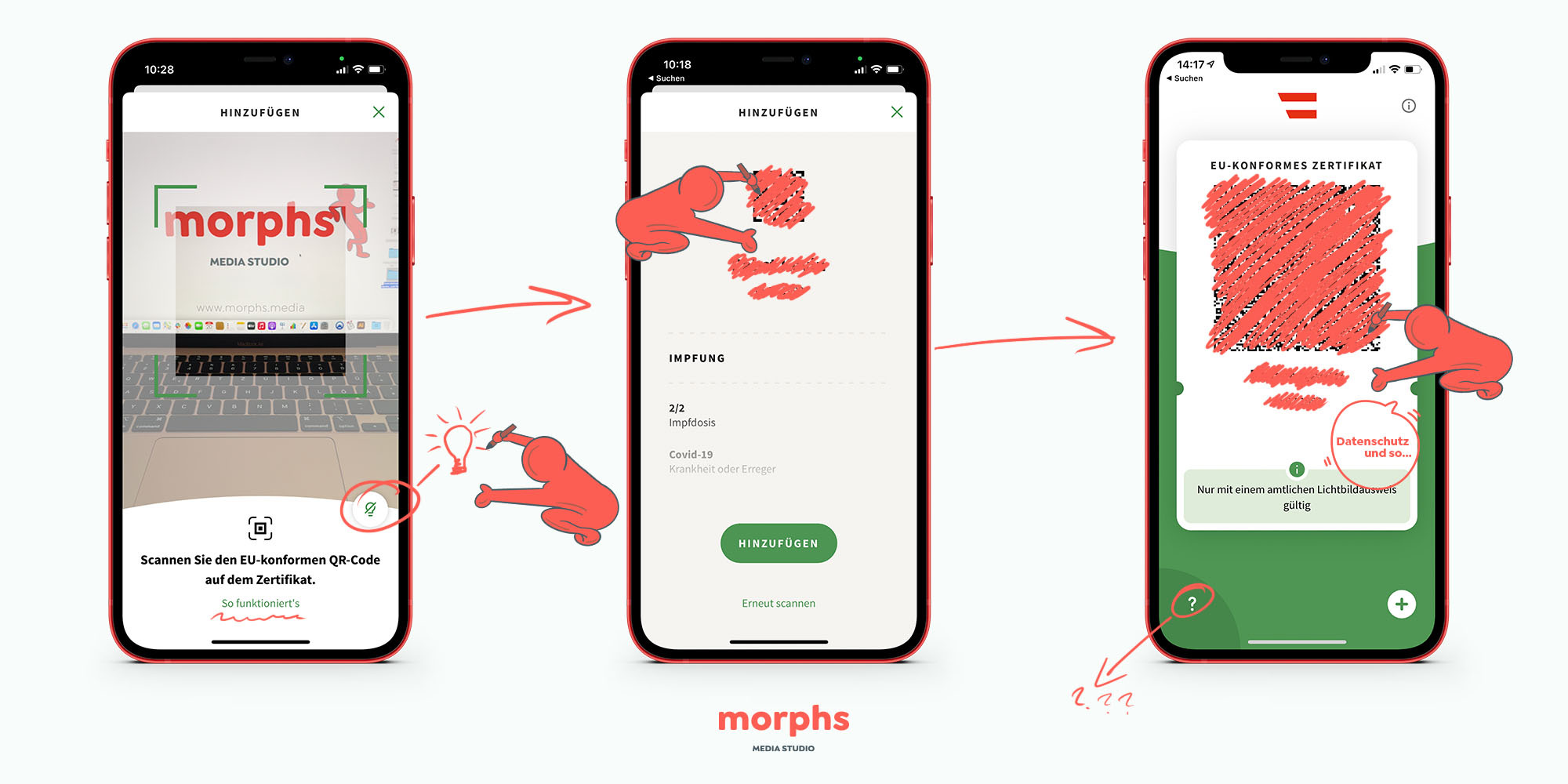Die FH Hagenberg hat Sicherheitsmängel in der Grüner-Pass-App des Bundesrechenzentrums festgestellt. Aber wie sieht es mit der Benutzerfreundlichkeit und dem App-Design aus? Das erfährt ihr im morphs-check.
Auf den ersten Blick macht die App einen soliden und durchdachten Eindruck, aber beim Blick durch die UI/UX Lupe der morphs, fallen ein paar Verbesserungsmöglichkeiten auf.
1.) Die Einführung
Die Grüner-Pass-App führt den User auf ganzen vier (!!!) Screens in die App ein. Drei davon hätte man zu einem Willkommensbildschirm vereinen können. Nun, man könnte sagen, dass wir über die besonderen Vorteile der App auf diesen Screens unterrichtet werden, aber seien wir uns ehrlich, wir nutzen diese App nicht aus Spaß, sondern weil wir es müssen. Der einzige Screen, der in der Einführung seine Eigenständigkeit verdient, ist jener mit der Datenschutzerklärung, auf welchem dem User versprochen wird, dass die persönlichen Daten nicht weitergeben werden. Und das liest man in der heutigen Zeit doch sehr gerne.
Tippt man auf den Link zur besagten Datenschutzerklärung, werden wir auf unserem Smartphone von einer Seite begrüßt, die nicht zu 100% mobil optimiert ist. Aber das ist eine andere Baustelle.
2.) Der „Home-Screen“
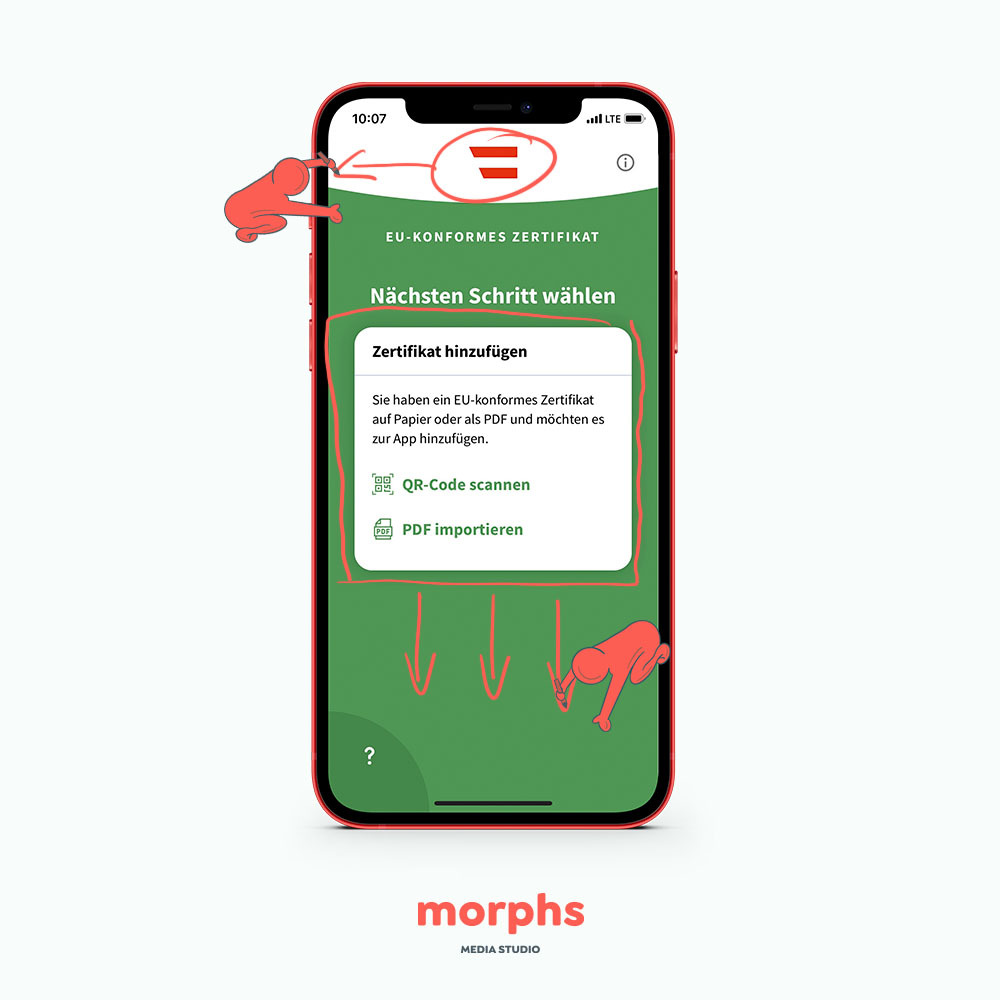
Logo wirkt etwas verloren
Das sleeke neue Logo (est. 2018), der österreichischen Bundesregierung, wird relativ groß, mittig im oberen Teil der App platziert. Nach längerer Betrachtung fällt auch einem ungeübten Auge auf, das Logo wirkt verloren. Dies wird durch das Informations-Icon in der rechten, oberen Ecke bekräftigt.
Eine bessere Lösung wäre es gewesen, das sleeke Logo linksbündig, mit dem dazugehörigen Schriftzug zu platzieren. Somit würde es auch besser mit dem Informations-Icon harmonieren.
Zu viel toter Space im unteren Bereich
Bevor wir unser Zertifikat in die Grüner-Pass-App laden oder scannen werden wir mit den beiden Optionen in einer Card konfrontiert. Diese befindet sich eher im oberen Teil der App-Mitte und verursacht somit viel toten Raum im unteren Bereich. Dieser wird zusätzlich durch das kleine Fragezeichen-Icon bekräftigt.
3.) Der „Zertifikat-hinzufügen“-Prozess
PDF importieren
Entscheidet man sich dafür, sein Impfzertifikat als PDF in die App zu laden, öffnet sich der Files-Browser auf dem Smartphone, wo wir zu unserem heißbegehrten PDF navigieren müssen. Haben wir das PDF ausgewählt, kommen wir zu einer Art „Bestellübersicht“, wo wir die importierten Daten auf ihre Richtigkeit kontrollieren können. Mittels „Hinzufügen“ haben wir es geschafft unser Impfzertifikat erfolgreich in die App zu importieren.
QR-Code scannen
Haben wir uns für die Option mit dem QR-Code scannen entschieden, müssen wir zuerst sicherstellen, dass wir unser Impfzertifikat bei der Hand haben. Natürlich kann man das digitale, als auch das physische Dokument scannen. Das Smartphone (in unserem Fall ein iPhone) bittet uns um Zugriff auf die Kamera und wenn wir diesen gewähren, werden wir mit einem Aufnahmebildschirm konfrontiert. Mit einem coolen Glühbirnen-Icon können wir sogar den Blitz unseres Smartphones steuern. Der Aufnahmebildschirm zeigt gut, wo wir den QR-Code platzieren müssen, damit dieser gescannt wird. Wir kriegen jedoch eine weitere Hilfestellung mit dem „So funktioniert’s“-Link im unteren Bereich der App. Dieser geht etwas unter, da der gewählte Schriftschnitt, im Gegensatz zur oberen Zeile, unscheinbar wirkt. Nehmen wir jedoch unseren Mut zusammen und drücken auf diesen kleinen Link, kommen wir auf den „So funktioniert’s“-Bildschirm.
Der „So funktioniert’s“-Bildschirm
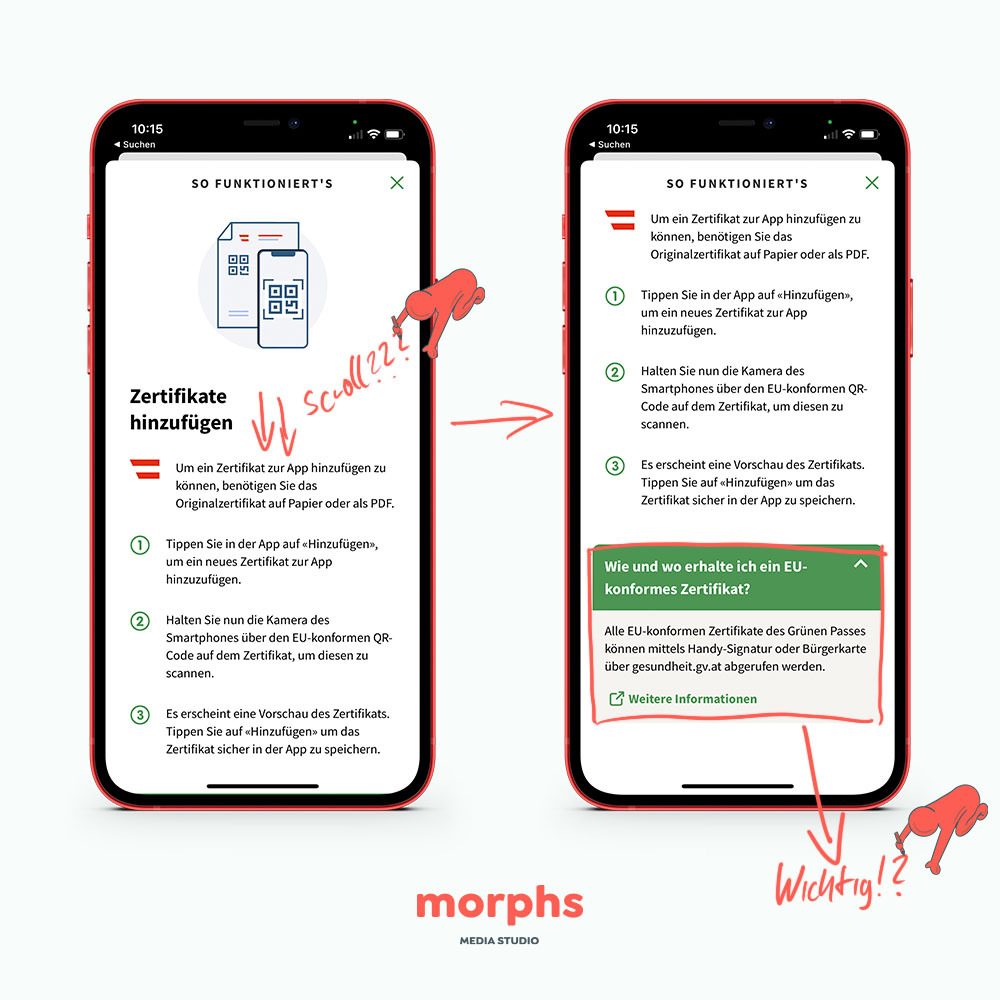
4.) Das App-Icon
Last but not least – das Icon der Grüner-Pass-App. Auch hier fallen die Ungereimtheit erst auf, wenn man sich das Icon näher ansieht. Gibt es einen guten Grund, wieso das weiße Label ins App-Logo schneidet? Wir denken nicht. Und wieso klebt das sleeke Logo der Bundesregierung so nahe bei der Diagonale? Sollte es nicht eher im weißen Eck zentriert sein? Fragen über Fragen – wir haben schnell einen aufgeräumten Gegenvorschlag gebastelt. Aber hey, nichts was ein Update nicht beheben könnte. (Siehe Amazons neues App Icon)
Fazit:
Die App besteht den morphs-check mit ein paar Verbesserungsmöglichkeiten. Es ist eine solide und gelungene Lösung für das digitale Vorzeigen des grünen Passes. Die Verbesserungsvorschläge unsererseits könnte man noch mit einem Update nachreichen, genauso wie die fehlenden Sicherheitsfunktionen, welche die FH Hagenberg bemerkt hat.